Die vorliegende Übersetzung wurde maschinell erstellt. Im Falle eines Konflikts oder eines Widerspruchs zwischen dieser übersetzten Fassung und der englischen Fassung (einschließlich infolge von Verzögerungen bei der Übersetzung) ist die englische Fassung maßgeblich.
Dateien mithilfe von Secure Copy auf virtuelle Lightsail for Research-Computer übertragen
Sie können Dateien mit Secure Copy (SCP) von Ihrem lokalen Computer auf einen virtuellen Computer in Amazon Lightsail for Research übertragen. Mit diesem Verfahren können Sie mehrere Dateien oder ganze Verzeichnisse gleichzeitig übertragen.
Anmerkung
Sie können mit dem browserbasierten Amazon DCV-Client, der in der Lightsail for Research-Konsole verfügbar ist, auch eine Verbindung zum Remote-Display-Protokoll zu Ihrem virtuellen Computer herstellen. Mit dem Amazon DCV-Client können Sie einzelne Dateien schnell übertragen. Weitere Informationen finden Sie unter Greifen Sie auf das Betriebssystem Ihres virtuellen Computers Lightsail for Research zu.
Erfüllen der Voraussetzungen
Sorgen Sie dafür, dass die folgenden Voraussetzungen erfüllt sind, bevor Sie beginnen.
-
Erstellen Sie einen virtuellen Computer in Lightsail for Research. Weitere Informationen finden Sie unter Erstellen Sie einen virtuellen Lightsail for Research-Computer.
-
Stellen Sie sicher, dass der virtuelle Computer, mit dem Sie sich verbinden möchten, in Betrieb ist. Notieren Sie sich auch den Namen des virtuellen Computers und die AWS -Region, in der er erstellt wurde. Diese Informationen werden später benötigt. Weitere Informationen finden Sie unter Details zum virtuellen Computer von Lightsail for Research anzeigen.
-
Laden Sie das AWS Command Line Interface ()AWS CLI herunter und installieren Sie es. Weitere Informationen finden Sie unter Installieren oder Aktualisieren auf die neueste Version von AWS CLI im AWS Command Line Interface -Benutzerhandbuch für Version 2.
-
Konfigurieren Sie die AWS CLI , um auf Ihre zuzugreifen AWS-Konto. Weitere Informationen finden Sie unter Konfigurationsgrundlagen im AWS Command Line Interface -Benutzerhandbuch für Version 2.
-
Laden Sie jq herunter und installieren Sie es. Es ist ein simples und flexibles Tool zur JSON-Befehlszeilenverarbeitung, das in den folgenden Verfahren zum Extrahieren von Schlüsselpaardetails verwendet wird. Weitere Informationen zum Herunterladen und Installieren von jq finden Sie unter Download jq
auf der jq-Website. -
Stellen Sie sicher, dass Port 22 auf dem virtuellen Computer geöffnet ist, mit dem Sie sich verbinden möchten. Dies ist der Standardport, der für SSH verwendet wird. Er ist standardmäßig geöffnet. Wenn Sie ihn jedoch geschlossen haben, müssen Sie ihn wieder öffnen, bevor Sie fortfahren können. Weitere Informationen finden Sie unter Firewall-Ports für virtuelle Lightsail for Research-Computer verwalten.
-
Holen Sie sich das Lightsail-Standardschlüsselpaar (DKP) für Ihren virtuellen Computer. Weitere Informationen finden Sie unter Erstellen Sie einen virtuellen Lightsail for Research-Computer.
Herstellen einer Verbindung zu einem virtuellen Computer mit SCP
Führen Sie eines der folgenden Verfahren aus, um mithilfe von SCP eine Verbindung zu Ihrem virtuellen Computer in Lightsail for Research herzustellen.
Dieses Verfahren ist für Sie relevant, wenn Ihr lokaler Computer ein Windows-Betriebssystem verwendet. Dieses Verfahren verwendet den get-instance AWS CLI
Befehl, um den Benutzernamen und die öffentliche IP-Adresse der Instanz abzurufen, zu der Sie eine Verbindung herstellen möchten. Weitere Informationen finden Sie unter get-instance in der AWS CLI -Befehlsreferenz.
Wichtig
Stellen Sie sicher, dass Sie das Lightsail-Standardschlüsselpaar (DKP) für den virtuellen Computer erhalten, zu dem Sie eine Verbindung herstellen möchten, bevor Sie mit diesem Verfahren beginnen. Weitere Informationen finden Sie unter Holen Sie sich ein key pair für einen virtuellen Lightsail for Research-Computer. Diese Prozedur gibt den privaten Schlüssel des Lightsail DKP in eine dkp_rsa Datei aus, die in einem der folgenden Befehle verwendet wird.
-
Öffnen Sie ein Befehlszeilenfenster.
-
Geben Sie den folgenden Befehl ein, um die öffentliche IP-Adresse und den Benutzernamen Ihres virtuellen Computers anzuzeigen. Ersetzen Sie den Befehl
region-codeus-east-2Ersetzen Siecomputer-nameaws lightsail get-instance --regionregion-code--instance-namecomputer-name| jq -r ".instance.username" & aws lightsail get-instance --regionregion-code--instance-namecomputer-name| jq -r ".instance.publicIpAddress"Beispiel
aws lightsail get-instance --regionus-east-2--instance-nameMyJupyterComputer| jq -r ".instance.username" & aws lightsail get-instance --regionus-east-2--instance-nameMyJupyterComputer| jq -r ".instance.publicIpAddress"In der Antwort werden der Benutzername und die öffentliche IP-Adresse des virtuellen Computers angezeigt, wie im folgenden Beispiel gezeigt. Notieren Sie sich diese Werte, da Sie sie im nächsten Schritt dieses Verfahrens benötigen.

-
Geben Sie den folgenden Befehl ein, um eine SCP-Verbindung mit Ihrem virtuellen Computer herzustellen und Dateien dort hin zu übertragen.
scp -i dkp_rsa -r "source-folder"user-name@public-ip-address:destination-directoryErsetzen Sie im Befehl Folgendes:
-
source-folder -
user-nameubuntu). -
public-ip-address -
destination-directory
Im folgenden Beispiel werden alle Dateien aus dem Ordner
C:\Filesauf dem lokalen Computer in das Verzeichnis/home/lightsail-user/Uploads/auf dem virtuellen Remotecomputer kopiert.scp -i dkp_rsa -r "C:\Files"ubuntu@192.0.2.0:/home/lightsail-user/Uploads/Sie sollten eine Antwort ähnlich dem folgenden Beispiel erhalten. Sie zeigt jede Datei, die vom Ursprungsordner in das Zielverzeichnis übertragen wurde. Sie sollten jetzt auf Ihrem virtuellen Computer auf diese Dateien zugreifen können.

-
Dieses Verfahren ist für Sie relevant, wenn Ihr lokaler Computer ein Linux-, Unix- oder macOS-Betriebssystem verwendet. Dieses Verfahren verwendet den get-instance AWS CLI Befehl, um den Benutzernamen und die öffentliche IP-Adresse der Instanz abzurufen, zu der Sie eine Verbindung herstellen möchten. Weitere Informationen finden Sie unter get-instance in der AWS CLI -Befehlsreferenz.
Wichtig
Stellen Sie sicher, dass Sie das Lightsail-Standardschlüsselpaar (DKP) für den virtuellen Computer erhalten, zu dem Sie eine Verbindung herstellen möchten, bevor Sie mit diesem Verfahren beginnen. Weitere Informationen finden Sie unter Holen Sie sich ein key pair für einen virtuellen Lightsail for Research-Computer. Diese Prozedur gibt den privaten Schlüssel des Lightsail DKP in eine dkp_rsa Datei aus, die in einem der folgenden Befehle verwendet wird.
-
Öffnen Sie ein Terminal-Fenster.
-
Geben Sie den folgenden Befehl ein, um die öffentliche IP-Adresse und den Benutzernamen Ihres virtuellen Computers anzuzeigen. Ersetzen Sie den Befehl
region-codeus-east-2Ersetzen Siecomputer-nameaws lightsail get-instance --regionregion-code--instance-namecomputer-name| jq -r '.instance.username' & aws lightsail get-instance --regionregion-code--instance-namecomputer-name| jq -r '.instance.publicIpAddress'Beispiel
aws lightsail get-instance --regionus-east-2--instance-nameMyJupyterComputer| jq -r '.instance.username' & aws lightsail get-instance --regionus-east-2--instance-nameMyJupyterComputer| jq -r '.instance.publicIpAddress'In der Antwort werden der Benutzername und die öffentliche IP-Adresse des virtuellen Computers angezeigt, wie im folgenden Beispiel gezeigt. Notieren Sie sich diese Werte, da Sie sie im nächsten Schritt dieses Verfahrens benötigen.

-
Geben Sie den folgenden Befehl ein, um eine SCP-Verbindung mit Ihrem virtuellen Computer herzustellen und Dateien dort hin zu übertragen.
scp -i dkp_rsa -r 'source-folder'user-name@public-ip-address:destination-directoryErsetzen Sie im Befehl Folgendes:
-
source-folder -
user-nameubuntu). -
public-ip-address -
destination-directory
Im folgenden Beispiel werden alle Dateien aus dem Ordner
C:\Filesauf dem lokalen Computer in das Verzeichnis/home/lightsail-user/Uploads/auf dem virtuellen Remotecomputer kopiert.scp -i dkp_rsa -r 'Files'ubuntu@192.0.2.0:/home/lightsail-user/Uploads/Sie sollten eine Antwort ähnlich dem folgenden Beispiel erhalten. Sie zeigt jede Datei, die vom Ursprungsordner in das Zielverzeichnis übertragen wurde. Sie sollten jetzt auf Ihrem virtuellen Computer auf diese Dateien zugreifen können.
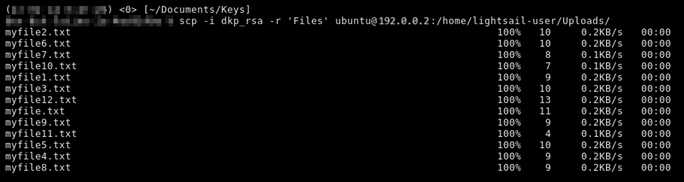
-